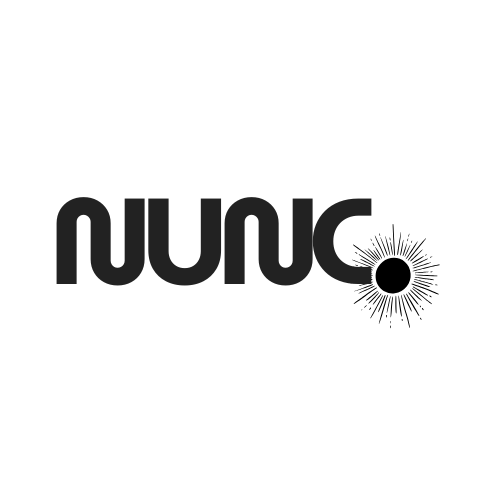WhatsApp Business est une application gratuite destinée aux petites, moyennes et grandes entreprises pour faciliter la communication et la gestion des relations avec la clientèle. Elle offre des outils intégrés pour travailler plus efficacement, comme l’envoi de réponses rapides automatiques, des messages d’absence, et l’utilisation d’étiquettes pour organiser les conversations. L’application permet aussi de créer un profil professionnel avec toutes les informations importantes, de présenter un catalogue de produits, d’accepter des commandes et des paiements directement via la plateforme.
WhatsApp Business permet d’améliorer la relation client avec une communication fluide, instantanée et personnalisée. Les entreprises peuvent ainsi répondre rapidement aux messages, envoyer des offres ciblées, promouvoir leurs produits, et faciliter les transactions. Cette solution est particulièrement utile pour accroître la visibilité, booster les ventes et offrir une expérience client exceptionnelle, notamment grâce à la fonctionnalité « panier d’achat » qui permet aux clients de commander directement via le chat.
En France, WhatsApp Business est un canal privilégié pour de nombreuses TPE et PME pour prendre des rendez-vous, confirmer des commandes, ou envoyer des rappels, ce qui réduit les risques de non-présentation et fidélise la clientèle. Elle est disponible sur Android et iOS, et est utilisée par des millions d’entreprises dans le monde pour gérer leur service client et leurs ventes de façon efficace et moderne
Pourquoi WhatsApp Business est crucial pour vous
En tant qu’agent immobilier indépendant, vous devez être là où sont vos clients. Avec plus de 2 milliards d’utilisateurs, WhatsApp est le canal de communication directe le plus utilisé. Passer à un compte « Business » gratuit vous donne une image professionnelle et des outils puissants pour convertir plus de prospects et fidéliser vos clients. Ce graphique montre pourquoi c’est plus efficace que l’email.
Efficacité de Communication (Agent Immo)
Le marché immobilier contemporain ne se gagne plus uniquement sur le terrain, mais aussi sur la rapidité et la qualité de la réponse. Le client moderne exige réactivité, proximité et authenticité, des qualités que l’email peine à offrir et que l’appel téléphonique peut perturber.
Les données confirment cette tendance : une large majorité de consommateurs (estimée à 85%) préfère envoyer un message à une marque plutôt que de l’appeler. Pour l’agent immobilier indépendant, qui est massivement contacté en dehors des heures de bureau, cette évolution représente une contrainte mais surtout une opportunité. WhatsApp, avec son taux d’utilisation colossal en France , s’est imposé comme le canal de prédilection.
Cependant, utiliser WhatsApp de manière réactive ne suffit pas. L’objectif de ce guide n’est pas de lister des fonctionnalités, mais de présenter un système complet. Il s’agit de transformer l’application WhatsApp Business d’une simple messagerie en un pipeline structuré de capture, de qualification et de conversion de leads.
La méthode proposée suivra six étapes stratégiques :
- Fonder la crédibilité professionnelle (Configuration).
- Automatiser l’efficacité (Outils).
- Présenter l’expertise (Catalogue).
- Organiser le pipeline de vente (Étiquettes).
- Communiquer avec précision (Listes de diffusion).
- Sécuriser la prospection (RGPD).
Fondations : Configurer votre « agence virtuelle » pour une crédibilité maximale
Le « Pourquoi » : Passer de WhatsApp Personnel à Business
L’agent immobilier indépendant doit impérativement tracer une ligne claire entre sa vie privée et son activité professionnelle. L’utilisation de WhatsApp Business, une application gratuite, est la première étape non négociable.
Elle offre une crédibilité immédiate et débloque des outils essentiels (profil professionnel, catalogue de services, réponses automatiques) que la version personnelle ne propose pas. C’est le premier jalon pour moderniser son image de marque.
Tuto : La Checklist du profil « Expert »
Un profil complet n’est pas une simple formalité ; c’est une « devanture » numérique. Chaque champ doit être optimisé pour la confiance et la conversion.
- Téléchargement et Vérification : L’agent doit télécharger l’application « WhatsApp Business ». Il est fortement recommandé d’utiliser un numéro de téléphone dédié.
- Photo de Profil : Remplacer toute photo personnelle par un logo professionnel ou un portrait « corporate ». C’est le premier élément de crédibilité.
- Description de l’Entreprise : Ne pas se contenter de « Agent Immobilier ». Utiliser cet espace pour se positionner : « Expert en estimations sur [Ville] », « Spécialiste des T3 pour primo-accédants », « Mandataire secteur [Nom du secteur] ».
- Horaires d’Ouverture : Définir des horaires clairs est essentiel. C’est ce paramètre qui déclenchera automatiquement le « Message d’Absence » (voir Section II).
- Adresse, Email, Site Web : Remplir tous les champs. Un profil incomplet trahit un manque de professionnalisme. Le lien vers le site web est crucial pour générer du trafic et présenter les mandats.
Action : Centraliser la capture de leads
Le profil WhatsApp ne doit pas être un secret ; il doit devenir le principal « Call-To-Action » de l’agent.
- Sur Google My Business (GMB) : L’action la plus importante est de lier WhatsApp à la fiche GMB.
- Analyse Stratégique : Un prospect qui cherche « agent immobilier » sur Google Maps et voit une fiche GMB est un prospect à très haute intention. Le bouton « Message » , s’il est lié à WhatsApp, devient le point de conversion avec le moins de friction possible. Il court-circuite le site web et le formulaire de contact, transformant un « chercheur » en « lead » en un seul clic. Ce n’est pas seulement « informer » le client , c’est de la capture de lead active au pic de l’intention.
- Sur le Site Web : Ajouter un lien « clic-to-chat » (wa.me/…) ou un QR code visible.
- Dans la Signature d’Email : Ajouter le lien de contact WhatsApp.
- Sur les Supports Physiques : Utiliser un QR Code sur les cartes de visite et les panneaux « À Vendre » qui ouvre directement une conversation.
Un profil configuré sans message d’accueil est une « agence » qui ne répond pas. La configuration des messages automatiques n’est donc pas une étape optionnelle, mais une partie intégrante de la configuration du profil.
Les outils d’efficacité : Gagner du temps et gérer les attentes
Gérer la réactivité : Messages d’accueil et d’absence
L’avantage principal de WhatsApp est la réactivité , mais l’agent indépendant ne peut être disponible 24/7. Ces messages automatiques gèrent les attentes du client.
- Message d’Accueil : Configuré pour les nouveaux contacts. Il doit qualifier le prospect.
- Exemple : « Bonjour et bienvenue chez [Votre Nom]! Je suis ravi de vous aider. Pour mieux vous servir, pourriez-vous m’indiquer l’objet de votre demande? (Estimation, Achat, Location)? »
- Message d’Absence : Se déclenche selon les horaires définis (Section I).
- Exemple : « Merci pour votre message. Je suis actuellement hors du bureau (Horaires : [Lien vers profil]) et vous répondrai dès mon retour. En cas d’urgence… »
L’arme bsolue : Les « Réponses Rapides » (Quick Replies)
Un agent immobilier répond des dizaines de fois par jour aux mêmes questions. Les réponses rapides , accessibles via des raccourcis clavier (ex: « /rdv »), sont l’outil d’efficacité principal. Elles permettent de gagner des heures et garantissent un ton professionnel et constant.
Cependant, leur véritable puissance est stratégique. Une réponse rapide n’est pas seulement du texte ; c’est une action de pipeline.
Par exemple, la réponse rapide « /suivi » (Modèle : « Qu’avez-vous pensé de la propriété…? ») n’est pas un simple gain de temps. C’est une tentative standardisée de faire passer un prospect de l’étape « Visite Effectuée » à « Offre ». L’agent doit concevoir ses réponses rapides non pas comme du texte, mais comme des actions pour faire avancer le client dans l’entonnoir de vente.
Bibliothèque de réponses rapides pour professionnel de l’immobilier
Ce tableau fournit des modèles actionnables, basés sur les besoins récurrents identifiés.
| Raccourci | Catégorie | Modèle de Message | Objectif / Source |
/accueil | Qualification (Acheteur) | Bonjour, merci pour votre intérêt. Pour vous envoyer les bons biens, quels sont vos 3 critères principaux? (Type, Secteur, Budget max) | Qualifier le lead rapidement. |
/estim | Qualification (Vendeur) | Bonjour, je vois que vous êtes intéressé par une estimation. Pour la préparer, quelle est l’adresse du bien? Quand seriez-vous disponible pour une pré-visite? | Prospection.14 |
/dispo | Disponibilité Bien | Bonjour [Nom], oui, le bien situé [Adresse] est toujours disponible. Quand seriez-vous libre pour une visite cette semaine? | Réactivité.14 |
/rdv | Confirmation Visite | Parfait. Je vous confirme notre RDV de visite pour [Adresse] le à [Heure]. Au plaisir de vous rencontrer. | Prise de RDV.11 |
/rappel | Rappel Visite | Bonjour [Nom], simple rappel pour notre visite de [Adresse] aujourd’hui à [Heure]. Merci de confirmer votre présence. | Rappel.11 |
/suivi | Suivi Post-Visite | [Nom], merci pour votre temps. Qu’avez-vous pensé du bien que nous venons de visiter? | Suivi.11 |
/nouveau | Alerte Nouveau Bien | Bonjour [Nom], j’ai un nouveau bien qui correspond parfaitement à vos critères. Vous trouverez la fiche ici : [Lien]. Souhaitez-vous le visiter? | Relance.11 |
/relance | Relance Prospect | Bonjour [Nom], êtes-vous toujours activement à la recherche dans le secteur de [Zone]? J’ai de nouvelles opportunités qui pourraient vous plaire. | Réengagement.11 |
Le catalogue : Votre vitrine de services et de biens « À la Une »
Le « Pourquoi » : Une vitrine mobile interactive
Le catalogue est la « vitrine mobile » de l’agent. Il permet de présenter des fiches professionnelles (images, description, prix, lien) et de les partager directement dans une conversation.
L’erreur à éviter (Le « Piège » du catalogue)
Les fonctionnalités du catalogue (prix, prix réduit, code produit) sont conçues pour l’e-commerce. C’est un piège mental pour l’agent immobilier.
Les biens changent constamment, les prix sont négociables. Tenter de gérer 50 mandats dans le catalogue WhatsApp est une perte de temps chronophage et le rôle du site web. L’agent qui essaie de répliquer son site web sur le catalogue échouera et abandonnera la fonction.
La véritable stratégie est d’utiliser le catalogue pour deux usages précis :
- Les biens « À la Une » : 3 à 5 mandats phares (exclusivités, biens d’exception).
- LES SERVICES : L’usage le plus important.
Tuto : Créer un catalogue de Services
L’agent doit créer des fiches pour ses services.
- Article 1 : « Service d’Estimation Gratuite »
- Images : Photo professionnelle de l’agent + visuel « Estimation Offerte ».
- Description 16 : « Obtenez une estimation fiable de votre bien en 48h. Notre méthode d’analyse comparative du marché local vous garantit le meilleur prix de vente. »
- Lien 16 : Lien vers la page « Vendre » du site web.
- Article 2 : « Service : Mandat Exclusif »
- Images : Visuel des « Avantages Exclusifs » (Photos pro, visites virtuelles, etc.).
- Description : « Découvrez pourquoi 90% de nos mandats exclusifs se vendent en moins de 30 jours : Marketing ciblé, visites qualifiées et suivi dédié. »
- Lien : Lien vers la page « Nos Services ».
Action : Partager le catalogue stratégiquement
Lorsqu’un prospect vendeur contacte l’agent (ex: via GMB ou en réponse au message d’accueil) :
- Action : Appuyer sur l’icône trombone > Catalogue > Sélectionner « Service d’Estimation Gratuite » > Envoyer.19
Bénéfice : L’agent projette instantanément une image professionnelle, structurée et crédible, bien supérieure à un simple « Oui, je fais des estimations ».
Le cœur du système : Gérer votre pipeline de vente avec les étiquettes
Le « Pourquoi » : D’une boîte de réception chaotique à un pipeline organisé
La fonction « Étiquettes » (Labels) est la fonctionnalité la plus puissante et la plus mal utilisée de WhatsApp Business.
- L’Erreur Commune : Utiliser les étiquettes comme de vagues catégories (« Acheteur », « Vendeur », « Important »).
- L’Approche Stratégique : Les étiquettes doivent être utilisées pour « suivre l’avancement d’un lead dans votre pipeline commercial ». Elles transforment la liste de discussions en un tableau de bord de ventes, s’inspirant des principes des CRM.
Tuto : Configurer vos étiquettes en pipeline de vente
L’agent doit aller dans Outils > Étiquettes, supprimer les étiquettes par défaut, et créer une structure de pipeline. Les parcours Acquéreur et Vendeur étant distincts, deux pipelines d’étiquettes sont nécessaires.23 Le préfixe (A- / V-) est crucial pour le tri visuel.
Action : Le double pipeline « Actionnable »
Ce tableau est la pièce maîtresse du système. Il fournit la structure exacte pour traduire un processus de vente 22 dans l’interface de WhatsApp.
Modèle de pipeline d’étiquettes (Labels) pour l’immobilier
| Étiquette (Label) | Pipeline | Action Associée (Workflow) |
[A-1] Nouveau Prospect 🔵 | Acquéreurs | Qui : Tout nouveau contact entrant. Action : Répondre (avec /accueil) pour qualifier. Objectif : Déplacer vers [A-2]. |
[A-2] Critères Reçus 🟢 | Acquéreurs | Qui : Prospect qualifié (budget, secteur, type). Action : Envoyer des biens, ajouter à la liste de diffusion [A-2]. |
[A-3] Visite Planifiée 🟣 | Acquéreurs | Qui : A accepté une visite. Action : Envoyer confirmation (avec /rdv) et rappel (avec /rappel). |
[A-4] Suivi Post-Visite 🟡 | Acquéreurs | Qui : Visite effectuée. Action : Envoyer un message de suivi (avec /suivi) dans les 4h. |
[A-5] En Négo / Offre 🔴 | Acquéreurs | Qui : A fait une offre ou négocie. Action : Suivi téléphonique prioritaire. |
[V-1] Nouveau Prospect 🔵 | Vendeurs | Qui : Tout contact « estimation » (ex: via GMB ou /estim). Action : Qualifier (adresse, projet). Objectif : Déplacer vers [V-2]. |
[V-2] RDV Estim. Pris 🟢 | Vendeurs | Qui : RDV physique/visio planifié. Action : Confirmer RDV. Préparer l’analyse. |
[V-3] Estim. Envoyée 🟣 | Vendeurs | Qui : A reçu le dossier d’estimation. Action : Planifier un appel de suivi. |
[V-4] À Relancer 🟡 | Vendeurs | Qui : Prospect « froid » qui n’a pas signé. Action : Envoyer une info marché (via liste diffusion) tous les 15 jours. |
[V-5] Mandat Signé 🔴 | Vendeurs | Qui : Client! Action : Lancer le plan marketing. |
Le Workflow quotidien
L’agent ne doit plus « lire ses messages ». Il doit « gérer son pipeline ».
- Action Quotidienne : Ouvrir WhatsApp > Outils > Étiquettes.
- Le Workflow :
- Traiter tous les
[A-1] Nouveau Prospect. - Faire le suivi de tous les
[A-4] Suivi Post-Visite. - Relancer tous les
[V-4] À Relancer.
- Traiter tous les
C’est la méthode pour transformer le chaos en un processus de vente structuré.
Communication stratégique : Listes de diffusion (Le scalpel, pas la hache)
Le « Pourquoi » : Groupe vs. Liste de Diffusion
- Un Groupe est une conversation publique où tout le monde voit les réponses. Il ne faut jamais l’utiliser pour des clients (intrusif, non-conforme au RGPD).
- Une Liste de Diffusion 27 envoie un message individuel à plusieurs contacts. Le message arrive comme un message privé. C’est l’outil de marketing ciblé par excellence.5
Tuto : La diffusion basée sur le Pipeline
- L’Erreur Commune : Créer une liste « Tous mes clients » et leur envoyer le même message. C’est du spam.
- L’Approche Stratégique (Synergie Sections IV et V) : L’agent ne doit jamais créer de listes de diffusion manuelles permanentes. C’est une perte de temps. Les listes de diffusion sont des actions ponctuelles basées sur les Étiquettes (Section IV).
Exemple de Cas : Nouvelle Exclusivité (T3 Secteur Nord)
- L’agent ouvre WhatsApp > Outils > Étiquettes.
- Il sélectionne l’étiquette
[A-2] Critères Reçus(ses acheteurs qualifiés). - Il sélectionne manuellement, parmi cette liste, les 15 contacts dont il sait qu’ils cherchent un T3 dans le Secteur Nord.
- Il appuie sur « Créer une Liste de Diffusion » avec ces 15 contacts.
- Il envoie le message (en utilisant la réponse rapide
/nouveau). - Action Critique : Il supprime cette liste de diffusion. Elle était à usage unique. L’organisation reste dans les Étiquettes.
Bénéfice : 15 clients reçoivent un message hyper-personnalisé (« …correspond parfaitement à vos critères… ») 3 en 2 minutes de travail.
Comment basculer de WhatsApp à WhatsApp business sur mon téléphone en gardant le même numéro ?
Pour basculer de WhatsApp à WhatsApp Business tout en gardant le même numéro de téléphone, voici la démarche à suivre :
- Assure-toi de sauvegarder tes discussions actuelles sur WhatsApp (sur iCloud ou Google Drive) pour ne rien perdre.
- Télécharge et installe l’application WhatsApp Business depuis le store (Google Play ou App Store).
- Ouvre WhatsApp Business, accepte les conditions, puis saisis ton numéro de téléphone actuel (celui utilisé sur WhatsApp).
- Tu recevras un code de vérification par SMS ou appel, entre ce code pour valider.
- L’application détectera ton compte WhatsApp personnel et te proposera de restaurer la sauvegarde de tes discussions.
- Configure ensuite ton profil professionnel (nom, description, photo).
- Une fois ce processus terminé, ton compte WhatsApp sera migré vers WhatsApp Business. Note qu’il ne sera plus possible d’utiliser WhatsApp classique avec ce même numéro, car un numéro ne peut être associé qu’à un seul compte (WhatsApp ou WhatsApp Business) à la fois.
Si tu veux garder les deux applications sur le même téléphone, il faut alors utiliser un numéro différent pour WhatsApp Business.
Cette migration préserve tes discussions et contacts, mais convertit ton compte en compte professionnel avec accès aux fonctionnalités business (réponses automatiques, catalogue produits, etc.).
Comment configurer un profil professionnel dans WhatsApp Business
Pour configurer un profil professionnel dans WhatsApp Business, voici les étapes clés :
- Ouvre l’application WhatsApp Business sur ton téléphone.
- Va dans les paramètres en cliquant sur les trois points en haut à droite (Android) ou en bas à droite (iOS), puis choisis « Paramètres ».
- Sélectionne « Outils professionnels » puis « Profil ».
- Remplis les informations professionnelles essentielles comme :
- Nom de l’entreprise
- Description de l’activité
- Adresse physique (avec possibilité d’afficher la carte)
- Horaires d’ouverture
- Adresse email professionnelle
- Site web
- Catégorie de l’entreprise pour mieux identifier ton activité
- Ajoute une photo de profil professionnelle, comme un logo ou une image représentative de ton entreprise.
- Sauvegarde les modifications.
Ce profil professionnel permet aux clients d’avoir toutes les informations essentielles pour te contacter ou en savoir plus sur ton activité directement depuis WhatsApp. Cela renforce la crédibilité et facilite la communication commerciale.